Hướng dẫn chi tiết cách tắt tính năng theo dõi và đếm bước chân trên iPhone
Nội dung bài viết
Tắt tính năng theo dõi bước chân trên iPhone không chỉ giúp tiết kiệm pin hiệu quả mà còn đảm bảo an toàn thông tin cá nhân, hạn chế bị thu thập dữ liệu.
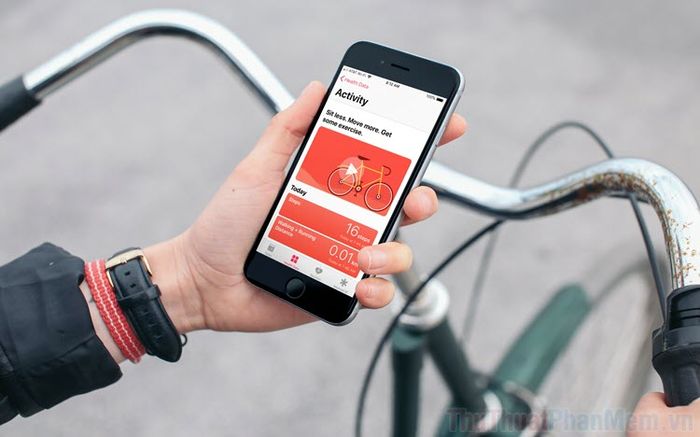
Nếu bạn muốn ngăn chặn việc thu thập dữ liệu và theo dõi bước chân trên iPhone, hãy thực hiện theo các bước đơn giản sau.
1. Hướng dẫn xóa lịch sử đếm bước chân trên iPhone một cách nhanh chóng và hiệu quả
Lịch sử bước chân trên iPhone được lưu trữ vĩnh viễn và nếu không xóa, chúng sẽ tiếp tục được sử dụng cho mục đích nghiên cứu và phát triển của Apple.
Bước 1: Mở ứng dụng Sức khỏe trên iPhone. Nếu không thấy, bạn có thể tìm kiếm ứng dụng này thông qua thanh Spotlight.
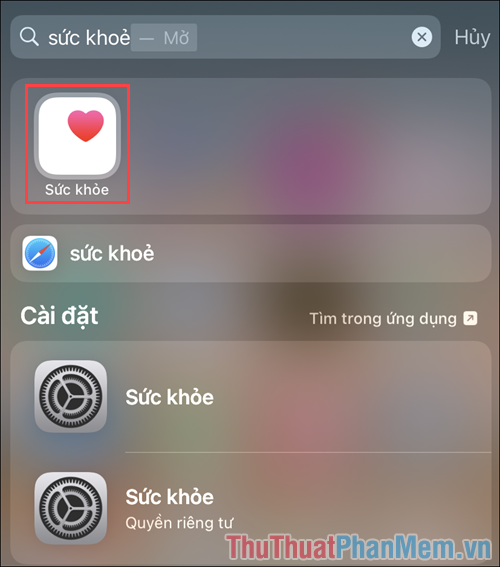
Bước 2: Trong ứng dụng Sức khỏe, điều hướng đến mục Bước (1) và nhấn vào để xem chi tiết dữ liệu về số bước chân của bạn.
Tiếp theo, chọn Hiển thị tất cả dữ liệu (2) để khám phá toàn bộ lịch sử bước chân được ghi lại từ trước đến nay.
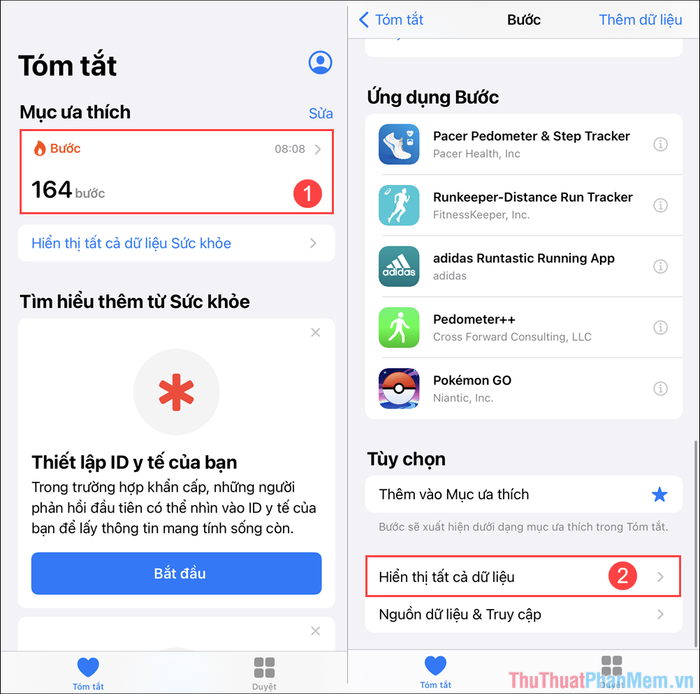
Bước 3: Để xóa toàn bộ dữ liệu bước chân, bạn chỉ cần nhấn vào Sửa (1) và chọn Xóa tất cả (2).
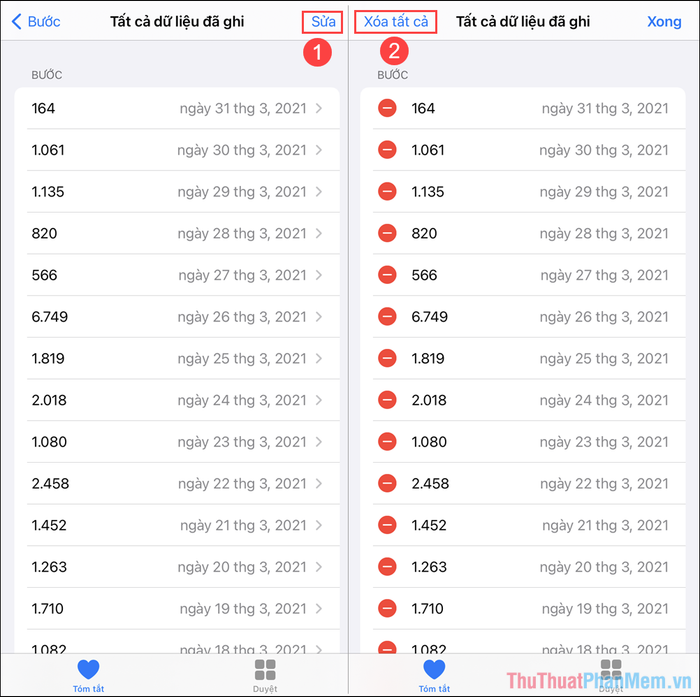
Bước 4: Hệ thống sẽ hiển thị thông báo xác nhận, bạn chỉ cần nhấn Xóa tất cả để hoàn thành quá trình xóa dữ liệu.
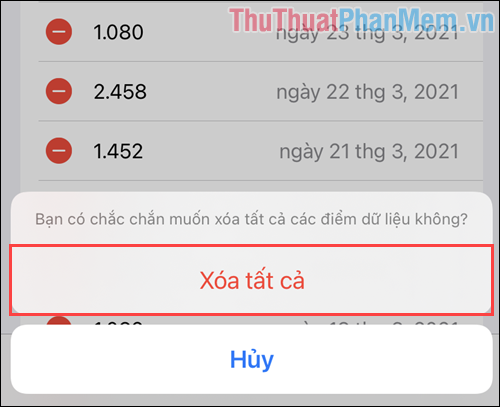
2. Hướng dẫn tắt tính năng theo dõi bước chân trên iPhone
Nếu bạn muốn ngừng hoàn toàn việc theo dõi bước chân trên iPhone, bạn có thể vô hiệu hóa tính năng này trong phần Cài đặt một cách dễ dàng.
Bước 1: Mở ứng dụng Cài đặt trên điện thoại iPhone của bạn.
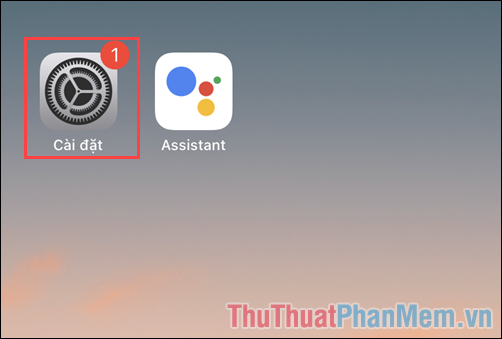
Bước 2: Tiếp theo, điều hướng đến mục Quyền riêng tư trong danh sách cài đặt.
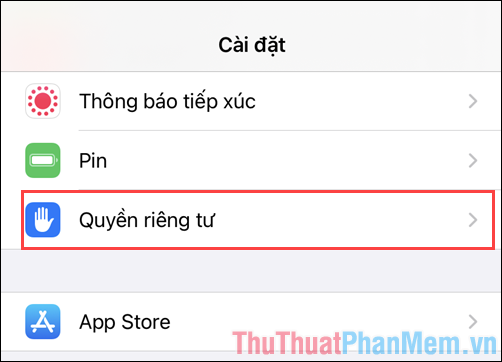
Bước 3: Trong phần Quyền riêng tư, Apple cung cấp một mục riêng biệt là Di chuyển & Thể chất để quản lý việc theo dõi.
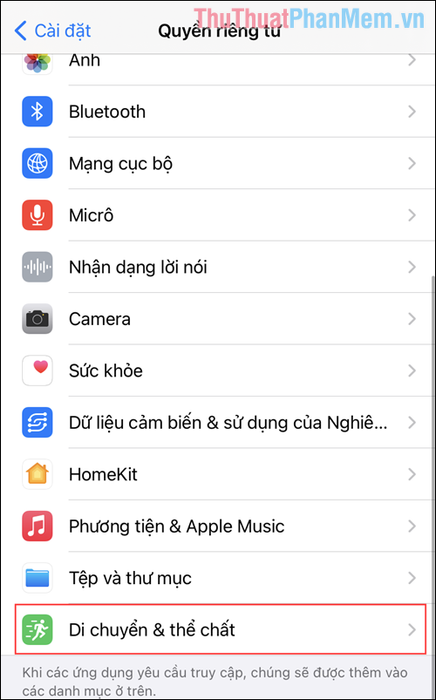
Bước 4: Cuối cùng, bạn có thể tắt tính năng theo dõi thể chất hoặc tắt riêng lẻ cho từng ứng dụng để ngừng thu thập dữ liệu bước chân.
Bên cạnh ứng dụng Sức khỏe, nhiều ứng dụng khác như Flo, Mi Fit, Pokemon Go,… cũng có khả năng theo dõi bước chân của bạn. Nếu không muốn bị theo dõi, bạn có thể dễ dàng tắt tính năng này trong phần cài đặt của từng ứng dụng.
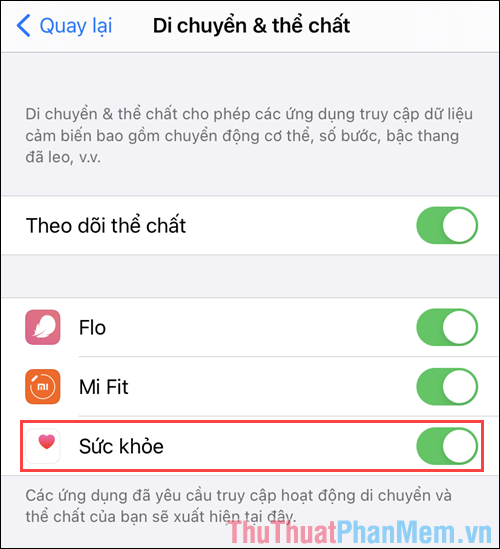
Trong bài viết này, Tripi đã chia sẻ cách tắt tính năng theo dõi và đếm bước chân trên iPhone. Hy vọng những hướng dẫn này sẽ hữu ích và chúc bạn một ngày tràn đầy niềm vui!
Có thể bạn quan tâm

Top 8 dịch vụ cho thuê xe cẩu chất lượng và giá hợp lý tại TP.HCM

Top 10 điểm cà phê tĩnh lặng tại Đà Nẵng - Thiên đường cho những buổi thư giãn riêng tư và hẹn hò lãng mạn

Top 5 nhà tạo mẫu tóc nổi bật nhất tại Hải Phòng

Hướng dẫn chi tiết cách đổi tên máy tính trên Windows 10, 11 một cách dễ dàng

Top 8 Quán Sinh Tố Ngon và Chất Lượng Nhất Cần Thơ


